微软的Outlook中如何彻底删除IMAP中的邮件呀
设置IMAP后,收取邮件,选中需要删除邮件,执行删除命令,会发现不像POP3时一样直接删除,而是标记一下,仅仅是标了删除线而已。
在日常查看时,肯定不希望这些标记的邮件显示出来,执行“视图→当前视图→隐藏标记为删除的邮件”,这时会发现标记有删除的邮件已经不再显示了。
二、删除邮件
这里说的删除是指通过Outlook删除在服务器中的邮件,由于默认情况下,在Outlook中删除IMAP邮箱中的邮件,只是添加删除线,因此要想真正的删除邮件就得再多一步操作。
执行“→清除→清除所有帐户中已标记的项目”命令,这时再回到“IMAP视图”,会发现那些标有删除线的邮件都被删除了。
三、自动删除标记的邮件
如果每次删除邮件都需要先“标记”然后再清除,未免也太麻烦了,因此可以让Outlook自动清理。
执行“编辑→清除→清除选项”命令,在打开的“Internet电子邮件选项”对话框的“常规”标签中,勾选“联机切换文件夹时清除项目”复选框,这样再次删除邮件时,只需要在不同的邮件夹之间切换一下,Outlook便会自动执行清除命令了。不过如果在脱机状态的话,不会自动清除邮件(主要是因为Outlook想清除也清除不了)。
可自动删除服务器上的邮件副本\x0d\以2016为例\x0d\1:选择文件菜单——点击帐户设置下拉列表——选择帐户设置\x0d\2:选择邮箱帐户,单击更改。\x0d\3:单击其他设置\x0d\4:选择高级\x0d\取消勾选在服务器上保留邮件的副本,确定。

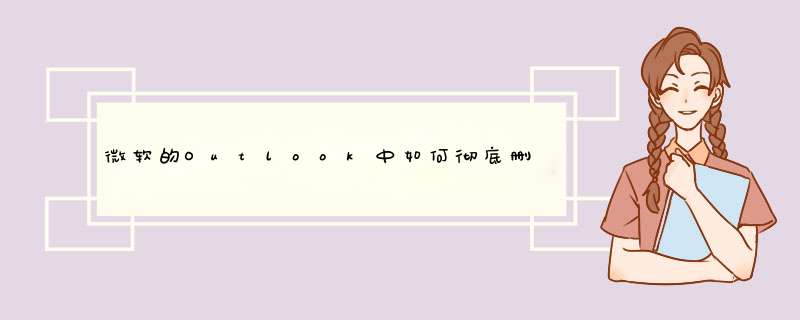





0条评论